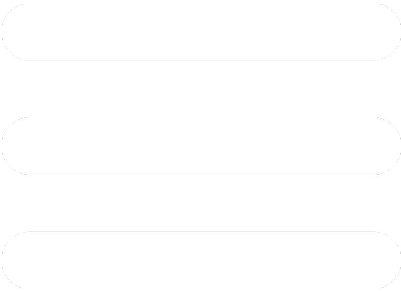¿Quieres saber cómo dar de alta la pasarela de pago de 'Conekta' en tu E-commerce?¡Aquí te explicamos cómo!
1 | En el dashboard de tu Ecommerce busca el menú ‘Pasarelas de Pago’ y haz click |
2 | Dentro del menú, identifica la pasarela de ‘Conekta’ |
3 | Para esta pasarela necesitas generar la llave pública, y la llave privada |
4 | Dirígete a la página de ‘Conekta’ y haz click en ‘Crear Negocio’ |
5 | Es muy importante que sepas que para poder dar de alta esta pasarela de pago necesitas estar dado de alta ante Hacienda, ya que tendrás que llenar ciertos campos que son personales; como RFC o domicilio fiscal; y si no los tienes no |
6 | Una vez que terminaste de llenar los campos que se piden, te aparecerá una pequeña ventana que dice ‘Ir al Dashboard’ |
7 | Haz click en ‘Ir a Dashboard’ y te direccionará al dashboard de la plataforma. |
8 | Haz click en ‘Nuestra Cuenta’, y después en el menú emergente, dirígete a ’API Keys’ |
9 | Continúa haciendo click en ‘Ver API Keys de producción’ |
10 | Ahí aparecerá una ventana que contiene el API Key de la ‘Llave Pública’ y el API Key de la ‘Llave Privada’ |
11 | Estas dos son las que deberás copiar y pegarlas en el campo que corresponda en tu dashboard de Softberry |
12 | Una vez que hayas terminado de copiarlas y pegarlas, solamente cambia que esté ‘Inactivo’ a ‘Activo’ |
13 | Asegúrate como siempre que esté en ‘Modo de Producción’ y no en ‘Modo Prueba’ para que así pueda comenzar a funcionar |